Fixa WhatsApp Nedladdning av Media Problem

Vissa användare har klagat på att WhatsApp inte laddar ner mediafiler. Vi har undersökt detta och hittat fem lösningar för att åtgärda problemet.
Om du har ett viktigt samtal via WhatsApp kanske du vill spela in ljudet för dina personliga register. Tyvärr stöder WhatsApp inte denna funktion som standard, så du måste hitta andra lösningar. Ohjälpligt, även med separat inspelningsprogramvara, kan du inte spela in ljud på stationära plattformar. Varken WhatsApp-webben eller skrivbordsklienten stöder ens att ringa röst- eller videosamtal, så det är omöjligt att spela in några samtal där.
Du kan spela in ljud- och videosamtal på Android, du behöver bara appar från tredje part för att göra det och det är tyvärr inte speciellt enkelt. I den här guiden tar vi upp hur du använder "Call Recorder - Cube ACR" för att spela in ljudsamtal. Vi kommer också att ta upp hur du använder "AZ Screen Recorder – Video Recorder, Livestream" för att spela in skärmen under videosamtal. Tyvärr går det inte att göra samma sak på iOS. Du kan använda den inbyggda skärminspelningsfunktionen för att spela in ett videosamtal, men du får inget ljud. Du kan också använda röstmemo-appar som "Voice Recorder" för att spela in din sida av konversationen. Du kan dock inte spela in inkommande ljud från ett samtal, den funktionen stöds helt enkelt inte. Om du verkligen behöver spela in ett samtal, försök ställa in din iPhone på högtalaren och spela in samtalet med en annan enhet.
Tips: För en komplett upplevelse på vilken enhet som helst, använd en annan telefon, en dator eller en röstinspelningsapp för att spela in dina samtal.
Android – Videosamtal
Appen "AZ Screen Recorder – Video Recorder, Livestream", tillgänglig gratis här på Google Play Butik, kan användas för att spela in skärmen medan du ringer videosamtal. Tyvärr kan den inte spela in ljudet lika bra, så du skulle behöva göra det separat.
För att installera appen, tryck på "Installera" på appsidan i Play Butik. När appen har installerats, tryck på "Starta" eller tryck på appikonen för att öppna den. Du måste ge behörigheten "Rita över andra appar" när du uppmanas att göra det – detta gör att det kan visas ovanpå andra appar, vilket det sedan gör.
Du kommer åt inställningarna genom att trycka på överläggsikonen till vänster och sedan på kugghjulsikonen. Även om du säkerställer att "Audio" är aktiverat, kommer din video att vara tyst, och att ändra ljudkällan från "Microphone" till "Internt Audio" kommer inte att fixa det heller.
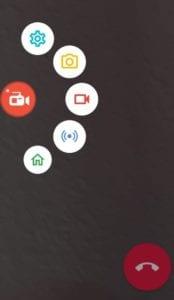
Tryck på AZ Screen Recorder-överläggsikonen för att se inställningsikonen högst upp och inspelningsikonen i mitten.
För att spela in en video, tryck på överläggsikonen och tryck sedan på videokameraikonen. Videon börjar spelas in när den tre sekunder långa nedräkningen är klar. När videon har börjat spelas in kan du byta till WhatsApp och ringa ditt videosamtal. För att stoppa inspelningen öppnar du aviseringsfältet och trycker på stoppikonen. När inspelningen stoppas sparas videon automatiskt till den filplats som ställts in i konfigurationsalternativen.
Android – Röstsamtal
Att spela in skärmen under ett videosamtal är bra och bra, men realistiskt sett är det viktigt att spela in ljudet. För att hjälpa till med det. appen "Call Recorder – Cube ACR", tillgänglig gratis här på Google Play Butik, kan användas för att spela in ljudet från röst- eller videosamtal.
För att installera appen, tryck på "Installera" på appsidan i Play Butik. När appen har installerats, tryck på "Starta" eller tryck på appikonen för att öppna den. Du måste ge ett antal behörigheter, inklusive skärmöverlagring, tillgång till kontakter och en anslutningsfunktion som gör att appen kan spela in ljud från WhatsApp. När du har beviljat alla behörigheter kan du bara byta till WhatsApp och ringa ett samtal. Cube ACR-widgeten kommer att visas på höger sida av skärmen och tänds när du pratar.
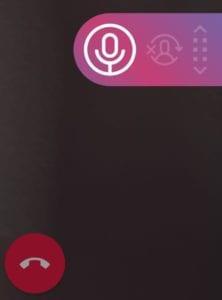
Cube ACR-widgeten visas till höger på skärmen och lyser upp medan du talar.
Om du får ett felmeddelande eller inte kan höra den andra personens röst, öppna Cube ACRs inställningar och aktivera "Tvinga VoIP-samtal som röstsamtal", i "Inspelningsinställningar" och försök igen, detta borde lösa problemet. Om du fortfarande inte kan höra ljud, försök ändra "Telefoninspelningsljudkälla" genom att trycka på inställningen i "Inspelningsinställningar" och välja en ny ljudkälla.
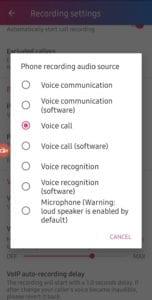
Försök att byta ljudkälla om inkommande ljud inte spelas in.
Tips: Det rekommenderas starkt att du gör några testsamtal för att kontrollera att ditt ljud spelas in på rätt sätt, innan du försöker använda det för ett viktigt samtal. Detta ger dig tid att lösa eventuella problem och identifiera vilka inställningar som fungerar för dig.
Vissa användare har klagat på att WhatsApp inte laddar ner mediafiler. Vi har undersökt detta och hittat fem lösningar för att åtgärda problemet.
Se hur enkelt det är att lägga till en ny WhatsApp-kontakt med din anpassade QR-kod för att spara tid och spara kontakter som ett proffs.
Dämpa gruppmeddelanden i Android 11 för att hålla notifikationerna under kontroll för meddelandeappen, WhatsApp och Telegram.
En komplett handledning för att skapa eller gå med i en grupp i WhatsApp.
Lär dig hur du svarar på ett specifikt meddelande i WhatsApp på ett effektivt sätt.
Även om WhatsApp är ett bra verktyg att ha, kanske du vill bli av med ditt konto. Att bara avinstallera appen tar faktiskt inte bort
För de flesta telefonanvändare är det trevligare att ha sina appar och system använda ett mörkare färgschema – det är lättare för ögonen, mindre störande i en mörkare miljö,
För att lyssna på ljudmeddelanden på WhatsApp utan att avsändaren vet, vidarebefordra meddelandet till någon annan eller aktivera flygplansläge.
Det är ett välkänt faktum att de flesta appar som ägs av Facebook nu har en "Stories"-funktion. Den finns också på WhatsApp i formen "WhatsApp Status". Tyvärr måste de flesta användare ta en skärmdump.
Att stänga av WhatsApp-chattar kan ge dig sinnesfrid när du har en tendens att få många meddelanden. Du försöker hålla dig på topp och svara lika många som du
Lägg till lite liv till dina WhatsApp-klistermärken genom att lägga till lite ljud till dem. Här är hur.
Hatar du inte bara när du skickar en WhatsApp till någon och de tar en evighet att titta på meddelandet? Antingen ignorerar de dina meddelanden, eller så gör de det
Grupper på WhatsApp är ett bra sätt att dela information med och chatta med flera personer samtidigt... men mellan spam och grupper som överlever deras
Före 2019 var det enda sättet att hindra någon från att lägga till någon annan i en grupp att blockera gruppens administratörer personligen. Detta innebar alla möjliga
Lär dig hur du upptäcker om någon har blockerat dig WhatsApp, Instagram eller Facebook.
Vad händer om du inte accepterar WhatsApps nya villkor? Det är inte snyggt.
Se om WhatsApp delar din privata information med Facebook sedan 2016. Det finns dock en tre dagars väntan.
Se hur enkelt det är att skicka ljudmeddelanden från WhatsApp till Telegram och vice versa. Följ dessa enkla steg.
Gör meddelanden lättare att läsa genom att förstora texten i valfri WhatsApp-chatt. Se hur du kan göra det.
Om du inte kan skicka foton, videor eller andra filer via WhatsApp, kanske filformatet inte stöds. Eller så kan detta vara ett tillfälligt fel.
Använder du flera Google-konton på Android och PC och vet inte hur man ändrar standard Google-konto? Läs vidare för att lära dig de hemliga stegen.
Facebook-berättelser kan vara mycket roliga att göra. Här är hur du kan skapa en berättelse på din Android-enhet och dator.
Fyller det på din Android? Lös problemet med dessa nybörjarvänliga tips för alla enheter.
Hur man aktiverar eller inaktiverar stavningskontrollfunktioner i Android OS.
En handledning som visar hur du aktiverar utvecklaralternativ och USB-felsökning på Samsung Galaxy Tab S9.
Älskar du att läsa e-böcker på Amazon Kindle Fire? Lär dig hur du lägger till anteckningar och markerar text i en bok på Kindle Fire.
Jag ger en lista över saker du kan prova om din Android-enhet verkar starta om slumpmässigt utan uppenbar anledning.
Vill du lägga till eller ta bort e-postkonton på din Fire-surfplatta? Vår omfattande guide går igenom processen steg för steg, vilket gör det snabbt och enkelt att hantera dina e-postkonton på din favorit enhet. Missa inte denna viktiga handledning!
En handledning som visar två lösningar på hur man permanent förhindrar appar från att starta vid uppstart på din Android-enhet.
Behöver du nedgradera en app på Android-enhet? Läs den här artikeln för att lära dig hur du nedgraderar en app på Android, steg för steg.


























